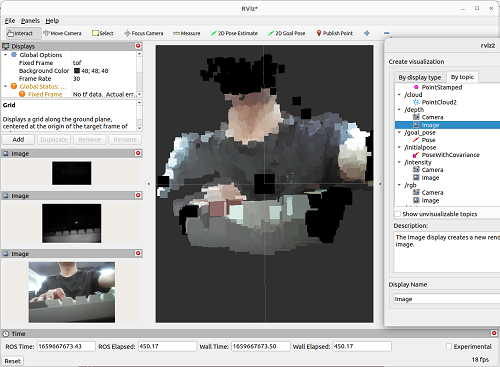简介
RGB-D相机是一款具有RGB功能的3D TOF摄像机模组,具有320×240的分辨率以及IMU(惯性测量单元)。其只需要使用USB数据线即可获得所有的RGBD数据,使用网页上位机,可快速预览深度图、点云图数据和实时彩色3D显示,支持Linux免驱即插即用。其支持ROS1/2,开放接入包及例程,开放Python SDK,可通过获得的点云数据实现3D人脸识别,机械臂抓取,slam映射等。
适用于物联网应用的一体化、低成本、灵活易用的3D ToF(飞行时间)解决方案。它集成了以下算法:具体应用于测距、多区域人体定位传感、姿势监测、姿势控制、关键校正等。这些功能被广泛应用于白色家电、激光电视、智能投影仪、智能照明、智能停车、智能家居设施等众多应用中。

准备工作
在 Windows 系统上运行预览模组的话需要安装驱动。
Windows 安装驱动教程:安装 RNDIS 驱动
网页上位机预览
注意:模组上电前一定要确保网络环境中没有使用 192.168.233.0/24 的地址段。
模块会使用 RNDIS 并设置自己的 iP 地址为 http://192.168.233.1.

根据上图将模组通电接入 PC 端,这时自带的风扇会开始工作以及镜头处会显示有蓝灯在闪烁,选择浏览器输入 http://192.168.233.1 预览 3D 点云图,上电后有延迟等待 10s-15s 系统和程序才会启动完成。
使用网页上位机快速预览(正面和侧面):

可选预览深度伪彩点云,取消勾选页面右侧的交互面板上的第一行 RGB_Map 即可。
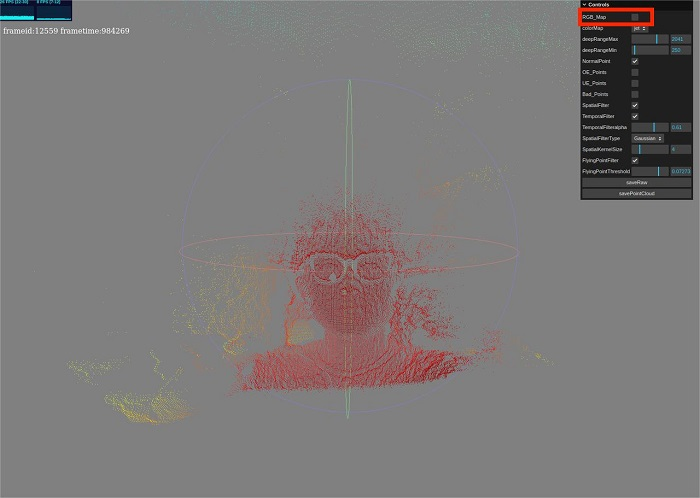
互动配置
网页上位机交互面板提供了一系列配置和功能,可以实时预览变动的效果。
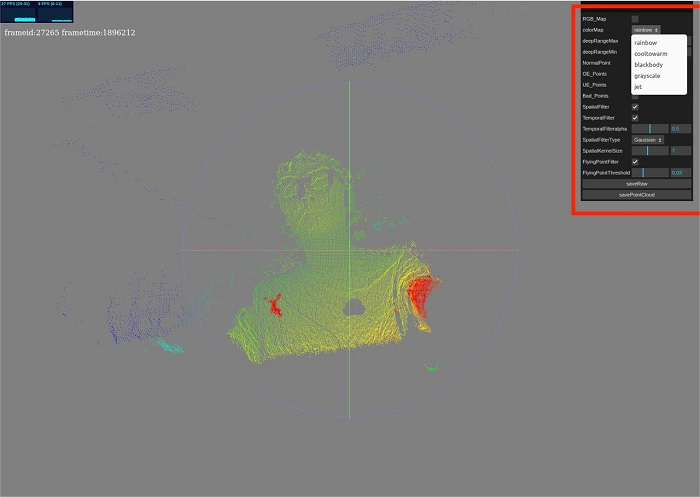
交互面板控件说明
- RGB_Map:多选框 开关 RGB 映射,即关闭时只显示深度伪彩点云,打开时显示 RGB 映射点云。
- colorMap:下拉栏 提供了几个伪彩映射选项(即 cmap ),推荐使用 jet,RGB_Map 关闭时有效。
- deepRangeMax 和 deepRangeMin 滑动条是设定 cmap 的映射范围的,即只有位于 deepRangeMin 和 deepRangeMax 之间的数值(深度值)会通过 cmap,RGB_Map 关闭时有效。
- NormalPoint:多选框 开关显示正常点(TOF 成像会有无效点,对应的相反描述),需要打开。
- OE_Points:多选框 开关显示 OE 点,建议关闭。
- UE_Points:多选框 开关显示 UE 点,建议关闭。
- Bad_Points:多选框 开关显示无效点,建议关闭。
- SpatialFilter:多选框 开关空间滤波,基于下面的 SpatialFilterSize 值和 SpatialFilterType 指定的算法进行处理。
- TemporalFilter:多选框 开关时间滤波,基于下面的 TemporalFilteralpha 值做了一个时间上的平均。
- TemporalFilteralpha:滑动条 设定时间滤波所需时长,适中即可,可自行尝试体验其它效果。
- SpatialFilterType:下拉栏 设定空间滤波算法,提供高斯滤波(Gaussian)和双边滤波(Bilateral),双边滤波性能要求较高,不建议使用。
- SpatialFilterSize:滑动条 设定空间滤波所需范围,适中即可,可自行尝试体验其它效果。
- FlyingPointFilter:多选框 开关飞点过滤,基于下面的 FlyingPointThreshold 值作为过滤阈值,超过阈值的将被过滤掉,建议适中配置,否则有效点也会被剔除。
保存数据
网页版上位机控件栏最下方提供两个按钮,用户可根据以下的说明去使用。
-
SaveRaw:可保存一帧 raw 数据,如果需要使用深度或 IR 或 RGB 数据进行二次开发的话,则需要了解 raw 的数据结构。不过我们也提供详细的 jupyter notebook 供用户和开发者使用和了解 raw 数据的处理过程。
-
SavePointCloud:可保存一帧 3D 点云图,保存格式为 pcd ,同样可以通过上述提供的脚本预览。
注意:raw 数据可通过开放的接口获取,开发者进行解析即可基于此二次开发,但点云 pointcloud 是基于 raw 数据和相机内参进行计算得到的,无相应接口提供。
SSH 登录
除了直接使用网页上位机进行预览,我们还可以使用 SSH 进行登录操作。
MobaXterm:点击前往下载 分别有付费与免费双版本,下载免费版本即可。
MobaXterm 使用例程:点击查看
根据上面网页预览的画面可以知道所使用的 ip 为 192.168.233.1, 所以我们可以使用这个 ip 和登录密码 root 来登录到 TOF 模组的终端系统中。
Windows:参照上文例程使用模组自带的 ip 地址 192.168.233.1 进行登录。
Linux:使用登录密码 root 直接使用以下的命令行登录终端进行操作。
ssh root@192.168.233.1
案例
远中近点云实拍
高精度的映射物品摆放距离的差异,点云图可直观清楚感受到更真实的可视化。

二次开发:SDK 支持
python SDK
这是基于 python 3 软件开发工具包,MaixSense-A075V 对外开发了 http 接口,我们可通过 http 请求获取到原生数据(包括深度图,ir 图,rgb 图),为了方便用户理解数据包的结构及获取还有解码的相关逻辑,因此我们提供封装了 http 请求和原生数据的解码相关函数,用户基于此可进行二次开发。
SDK 获取方式:点击下载
使用方式:安装 jupyter 后连接模组打开我们提供的 toturial.py 即可。
解包推流
理解了上述 python SDK 数据获取和解码的逻辑后,我们可以尝试进阶版,连续获取解码并调用第三方 python 图像库。例如:matplotlib 进行实时显示,而 toturial.py 给出了获取一帧数据的逻辑实现,通过 plt 显示并外套循环即可做到实时显示。
解包推流:点此展开查看 stream.py 内容
使用方式:装好所有的依赖包后即可 python stream.py 运行。
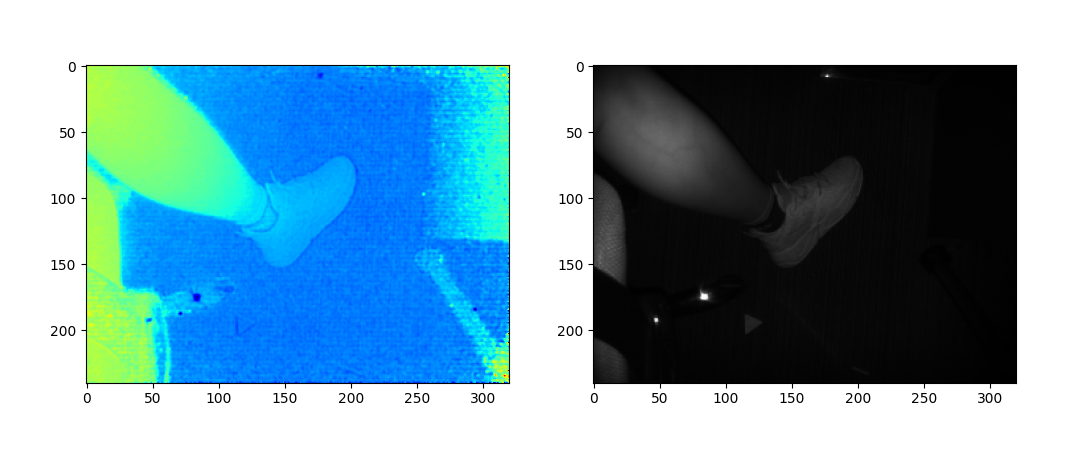
检测体积
基于第三方 python 包,理解了上述数据获取和解码的逻辑后再次进阶,持续显示多帧并且再通过 SDK 获取模组内参数计算出粗略的点云,并进行累加得到物品的总体积。
限制:要求俯视图可以看到除底面外的所有细节
检测体积:点此展开查看 calVolumes.py 内容
使用方式:装好所有的依赖包后即可 python calVolumes.py 运行,命令行有后续操作提示。
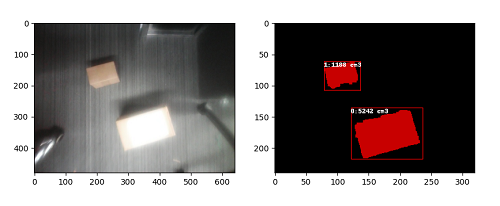
二次开发:接入 ROS
首先需要根据自己电脑安装对应版本的 ROS
接入 ROS1
准备工作
运行 ROS 前我们要准备适用的环境:Linux 系统。
可使用虚拟机 virtual box 或者 vmware:点击前往下载
也可以自行安装双系统,安装方法请自行搜索或参考右侧:双系统安装教程
安装运行
ROS1 接入包:点击前往下载
#解压缩sipeed-tofv075-ros.zip,并进入目录
source /opt/ros/*/setup.sh
catkin_make
source devel/setup.sh
rosrun sipeed_tof_cpp publisher
#之后终端会持续刷新命令行
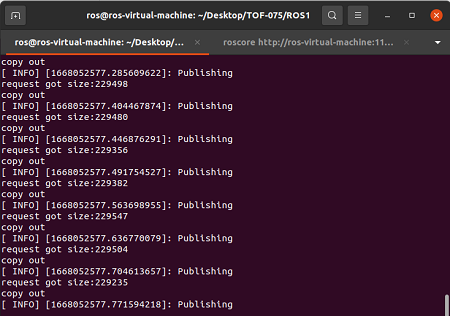
可自行在 RQT 查看帧率
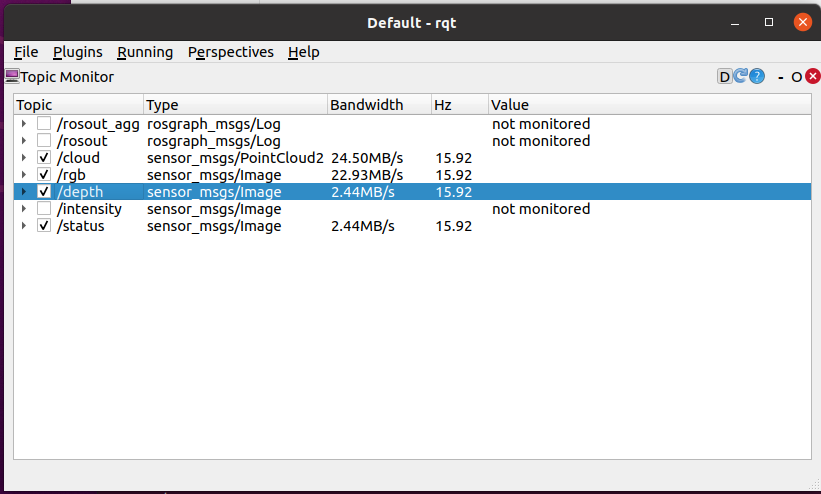
RVIZ 预览
打开 rviz2 后,在界面左下角的 Add->By topic->PointCloud2或/depth ->Image 添加 ->Display/Global Options/Fixed Frame 需要修改成 tof 才能正常显示点云,根据添加的内容左侧会显示 Image 而中间则显示点云。
接入 ROS2
准备工作
运行 ROS 前我们要准备适用的环境:Linux 系统。
可使用虚拟机 virtual box 或者 vmware:点击获取
也可以自行安装双系统,安装方法请自行搜索或参考右侧:双系统安装教程
安装运行
我们提供了 ROS2 的接入功能包,用户需要在运行 ROS2 的系统上编译安装。
ROS2 接入包:点击前往下载
#解压缩sipeed-tofv075-ros2.zip,并进入目录
source /opt/ros/*/setup.sh
colcon build #(如提示缺少colcon时需要sudo apt install python3-colcon-ros)
source install/setup.sh
ros2 run sipeed_tof_cpp publisher
#之后终端会持续刷新显示[sipeed_tof]: Publishing,即正常工作
查看帧率
打开 RQT 后选择 Plugins->Topics->Topic Monitor。
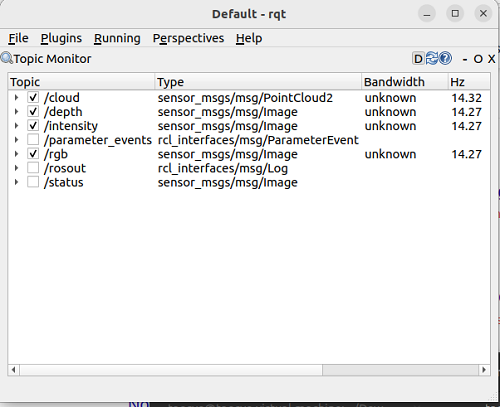
RVIZ2 预览
打开 rviz2 后,在界面左下角的 Add->By topic->PointCloud2 或 /depth、/intensity、/rgb->Image 添加->Display/Global Options/Fixed Frame 需要修改成 “tof” 才能正常显示点云。根据添加的内容左侧会显示 Image 而中间则显示点云。
伪彩点云和 RGBD 融合的点云效果: